Удаленное обслуживание постепенно и уверенно становится наиболее предпочтительной формой поддержки информационной системы среди пользователей 1С.
Существует несколько популярных программ, которые позволяют предоставлять услуги удаленной поддержки клиентов. Однако несмотря на все их преимущества, эти программы являются платными, их коммерческое использование запрещено. В связи с этим фирма 1С разработала собственную технологию для удаленного обслуживания клиентов, которая получила название «1С-Бухфон».
Благодаря новой разработке связь со специалистами по обслуживанию 1С превращается из продолжительного и затратного процесса в дело буквально нескольких секунд. Теперь вместо телефонных звонков и ожидания приезда сотрудника поддержки в офис достаточно воспользоваться возможностями технологии и сразу приступить к решению вопросов.
«1С-Бухфон» предоставляет пользователю связаться с представителем службы поддержки одним из доступных способов – через чат или с помощью голосовой связи. Специалист также может выполнить необходимые работы или продемонстрировать возможности программы непосредственно через компьютер пользователя с помощью удаленного подключения.
1С-Коннект — платформа для цифровизации образовательной организаций
В основу системы «1С-Бухфон» легла «облачная» технология. В связи с тем, что система доступна в режиме онлайн, клиент не должен устанавливать программу на своем компьютере. Достаточно иметь доступ в интернет – этого хватит, чтобы «1С-Бухфон» функционировал полноценно. Обновление осуществляется в автоматическом режиме непосредственно из «облака».
Пользователь имеет доступ к приложению без какой-либо привязки к отдельно взятому компьютеру. Это позволяет поддерживать связь со специалистами 1С независимо от рабочего места – с любого компьютера или ноутбука, как в офисе, так и во время командировке.

Преимущества технологии «1С-Бухфон»
Оперативный сервис
Когда вы звоните по телефону, часто можно столкнуться с проблемой низкого качества связи. Различные помехи или перегрузки на линии, нужный специалист может элементарно не оказаться на месте в нужный момент. Все, что вам нужно для связи со специалистом посредством «1С-Бухфон» – это стабильное подключение к сети интернет. После того, как технология будет подключена, в интерфейсе программы 1С появится новый значок. Воспользовавшись им, вы сможете задать свой вопрос с помощью тестового сообщения, либо позвонив специалисту – все это делать прямо в 1С.
Удаленный доступ
Для решения какой-либо проблемы или наглядной демонстрации возможностей программы специалист может подключиться к пользовательскому компьютеру – для этого пользователь просто должен предоставить ему пароль.
Запись разговоров
В функционал системы заложена возможность записи всех звонков. Это позволяет заново обратиться к записям общения клиента со специалистом, если возникают какие-либо вопросы или проблемы.
Как проводить А/Б эксперименты в мобильных играх / Дмитрий Гушин (A/B Test Real)
Уведомления об обращениях
Если во время звонка пользователя специалист не окажется на месте, служба поддержки получит сообщение о пропущенном звонке, и при первой же возможности клиенту перезвонят.
Надежность
В ходе переписки через традиционную электронную почту существует вероятность, что письмо пользователя может попасть в спам, и потому не будет прочитано. В этом плане «1С-Бухфон» обеспечивает уверенность в том, что письмо гарантированно попадет к адресату и будет прочитано, а не затеряется в папке со спамом.
Актуальные новости
Пользователи, которые подключили технологию «1С-Бухфон», получают самые актуальные новости от фирмы 1С, узнают о текущих акциях и ближайших мероприятиях компании.
Статистика обращений
Список возможностей технологии «1С-Бухфон» включает также анализировать все сообщения и формировать подробную статистику по темам обращений, их частоте, а также продолжительности разговоров. Это помогает вести взаиморасчеты между заказчиком и исполнителем.
Простая установка
Для того, чтобы приступить к работе с технологией «1С-Бухфон», пользователю не обязательно обращаться за помощью к системным администраторам. Пользователю предоставляют ссылку, по которой он скачивает программу на компьютер и запускает скачанный файл. Чтобы начать работать с «1С-Бухфон», необходимо ввести логин и пароль, которые предоставляет служба поддержки.
Источник: 1service.ru
Как работает 1С-Коннект (1С Бухфон)
Партнер – юридическое лицо, правомерно подключенное к Инфраструктуре 1С-Бухфон для оказания услуг своим клиентам или подключения услуг вендоров.
Вендор – партнер, который получил от 1С-Бухфон право публиковать свои услуги (то есть, делать их доступными для подключения клиентам других партнеров). Такие услуги называются «Услуги вендоров».
Услуга – услуга партнера или вендора, распространяемая и предоставляемая клиентам с помощью технологии 1С-Бухфон.
Клиент – юридическое или физическое лицо, которому партнер подключает (и оказывает) услуги с помощью инфраструктуры 1С-Бухфон.
Получатель услуги — сотрудник клиента или партнера, который непосредственно получает услугу партнера или вендора при помощи программы 1С-Бухфон.
Сервисный специалист (или специалист) – сотрудник партнера или вендора, непосредственно оказывающий услуги пользователям с помощью 1С-Бухфон.
Программа 1С-Бухфон – компьютерная программа (приложение для Windows, также может называться «1С-Бухфон», «Агент»), используемая пользователями и сервисными специалистами, является частью Инфраструктуры.
1. Что такое 1С-Бухфон
1С-Бухфон – это облачный сервис (и технология) для пользователей 1С, позволяющий мгновенно и гарантированно доставлять обращения от получателей услуг к обслуживающим специалистам (партнера или вендора).
Функции для пользователей:
- Мгновенная гарантированная доставка обращения по услуге нужному сервисному специалисту обслуживающего партнера или вендора;
- Чат, телефония, удаленный доступ к компьютеру, обмен файлами, история предыдущих обращений – достаточный набор функций для получения услуг;
- Общение с коллегами внутри клиента;
- СофтФон (SIP клиент) для подключения к собственной телефонии или оператору связи.
Программа 1С-Бухфон – это приложение для Windows, воспроизведенное на компьютере пользователя или специалиста (программа также может называться «1С-Бухфон», «Агент»), являющаяся частью инфраструктуры 1С-Бухфон.
- Для запуска программы необходимо скачать файл BuhphoneSFX.zip на сайте www.buhphone.com и запустить файл BuhphoneSFX.exe, находящийся внутри скачанного архива.
- После запуска необходимо указать папку для хранения файлов программы на компьютере. Программа распакует свои файлы в указанную папку и создаст ярлык на Рабочем столе.
- Программа не требует установки и прав администратора.
2.1. Авторизация в программе.
Для авторизации необходимо ввести логин и пароль. Логин и пароль присылаются Пользователю на e-mail при регистрации его аккаунта в «облаке» 1С-Бухфон.
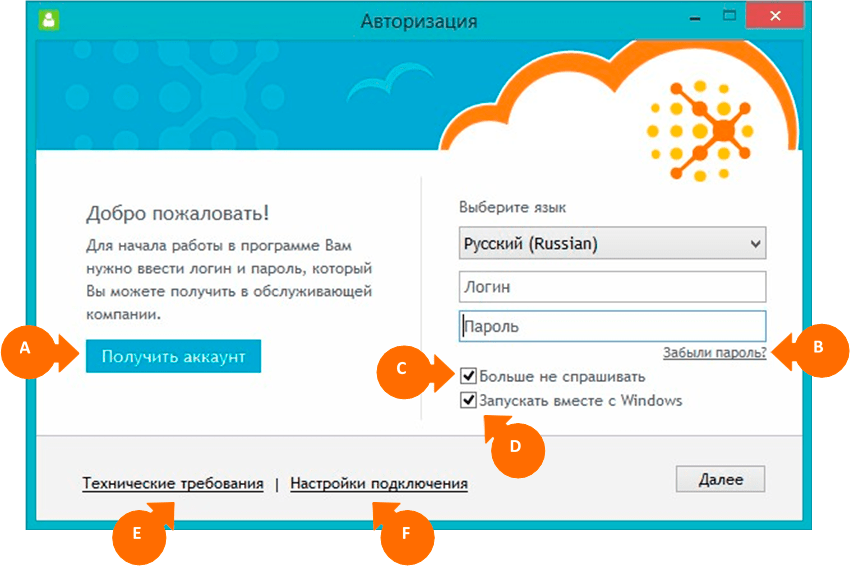
A – При нажатии на «Получить аккаунт» вы будете направлены на страницу регистрации на сайте www.buhphone.com, где сможете подать заявку на предоставление аккаунта.
B – При нажатии на ссылку «Забыли пароль» откроется страница восстановления пароля на сайте www.buhphone.com. Пароль будет отправлен на e-mail, указанный при регистрации в ЛКП.
C – Выбор значения на «Больше не спрашивать» позволит не спрашивать логин и пароль при последующих авторизациях.
D – Выбор значения на «Запускать вместе с Windows» обеспечивает автоматический запуск программы при старте Windows.
E – Ссылка «Технические требования» перенаправит Вас на страницу сайта www.buhphone.com, с подробным описание технических требований.
F – «Настройки подключения» позволит указать настройки подключения.
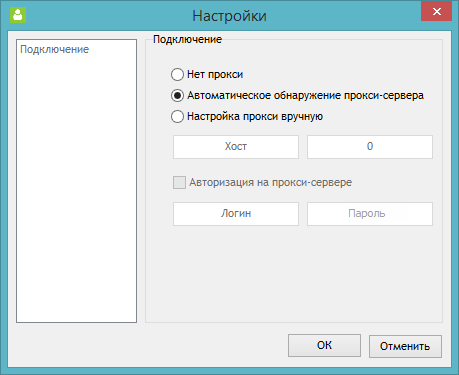
После первой авторизации программа создает на компьютере локальное хранилище, загружает в него историю общения, данные по контактам и услугам. Дальнейшая работа с данными осуществляется через локальное хранилище и возможна в том числе при отсутствии доступа к Интернет.
Одновременно под одним уникальным логином может быть авторизован только один пользователь. При повторной авторизации пользователь, запущенный ранее, будет выведен в окно авторизации с уведомлением «Обнаружена более поздняя авторизация».
2.2. Запуск программы.
После успешной авторизации, перед появлением окна программы, появляется стартовая заставка партнера.
Запуск программы возможен из конфигурации 1С:Бухгалтерия 8 ред.3.0 (начиная с версии 3.0.36.11) и некоторых других. Список конфигураций с поддержкой запуска и инструкция по настройке кнопки опубликованы на сайте www.buhphone.com.
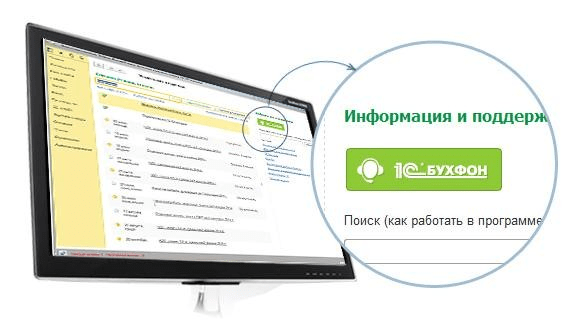
2.3. Общее описание программы.
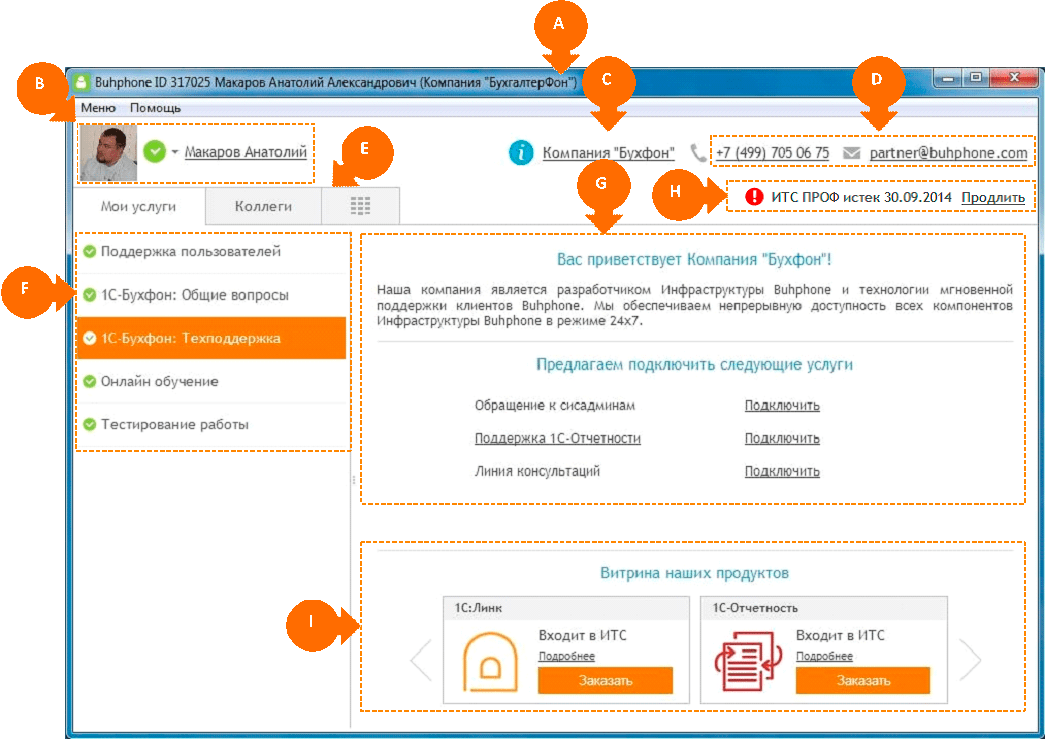
A – В заголовке окна программы содержится информация:
- Название программы (устанавливается обслуживающим партнером);
- ID вида – логин пользователя;
- ФИО пользователя;
- Название клиента.
B – Статус, фотография, фамилия и имя пользователя:
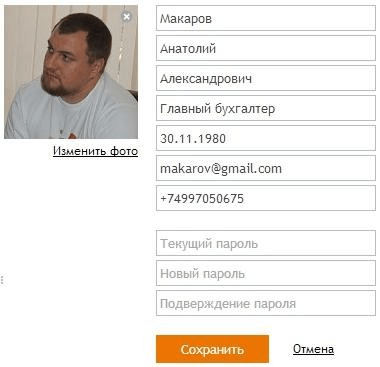
- Статусы, которые пользователь может выставлять: «В сети», «Нет на месте», «Не беспокоить». Во время звонка автоматически выставляется статус «Разговариваю»;
- Личные данные можно изменить нажав мышкой на имя пользователя.
C – Название обслуживающего партнера.
При клике по названию открывается «Приветственная страница» партнера, на которой представлены услуги, предлагаемые партнером, и возможность подать заявку на подключение услуг
D – Контактные данные партнера.
Нажатие на e-mail вызывает окно отправки письма в почтовом агенте, используемом на компьютере пользователя. Нажатие на номер телефона делает активным вкладку «Софтфон» и подставляет номер в номеронабиратель (в разработке)
E – Переключаемые вкладки «Мои услуги», «Коллеги», «Софтфон».
Программа позволяет получать услуги, общаться с коллегами, звонить на телефонные номера, используя собственную АТС
F – Список подключенных получателю услуг.
G – Приветственная страница.
Программа позволяет подать заявку на подключение услуг, предоставляемых партнером
H – Индикатора договора сопровождения 1С:ИТС.
Если клиент является официальным Пользователем 1С — в программе выводится индикатор договора сопровождения 1С:ИТС. При приближении срока окончания договора появится возможность отправить заявку на продление договора. Заявка отправляется в ЛКП.
I – Витрина продуктов, предлагаемых партнером.

J – Строка сопровождения пользователя.
Программа поясняет пользователю что необходимо сделать или ожидать

K – Фотография назначенного сервисного специалиста. Если специалист не определен (не назначен) — поле пустое. Когда специалист определяется (назначается) — появляется его фотография, а строка сопровождения заменяется на ФИО специалиста и его должность.
L – Кнопка «Позвонить»:
- Одновременно можно разговаривать только с одним специалистом или коллегой.
- Во время разговора появляется дополнительная панель, с помощью которой можно отслеживать длительность разговора, отключить микрофон либо прекратить разговор.

M – Выпадающий список для установки периода ленты чата.
N – Статистика ленты чата.
- Показывает количество сообщений в чате, успешных звонков, сеансов удаленного доступа в установленном периоде.
- При клике по соответствующему счетчику, можно фильтровать только сообщения, только звонки, только сеансы удаленного доступа.
O – Чат (лента чата).
- В ленте отображается переписка всех сервисных специалистов с пользователем, история звонков (в том числе неуспешных), сеансов удаленного доступа и технические события.
P – Панель дополнительных функций.
- Позволяет отправлять выбирать файлы для отправки через ленту чата (файл также можно отправить перетаскиванием его в ленту мышью).
- Позволяет использовать смайлы в ленте чата.
Q – Окно ввода сообщения.
2.4. Вкладка «Коллеги».
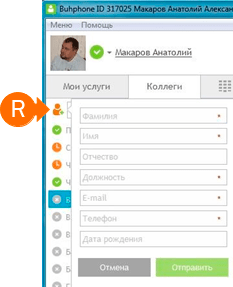
R – Вкладка «Коллеги» позволяет пользователю общаться со
своими коллегами в рамках клиента, а также подавать заявки партнеру на подключение новых коллег к 1С-Бухфон.
Как только партнер примет заявку — коллега появится в списке контактов.
2.5. Настройки программы.
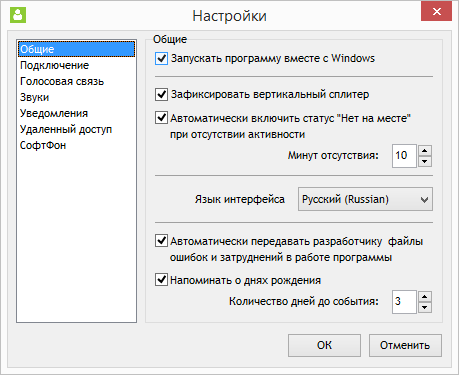
- Общие – настройка запуска вместе с Windows, условий автоматического изменения статуса, выбор языка, разрешение автоматической передачи лог-файлов, фиксация позиции вертикального сплитера для всех вкладок, настройка напоминаний о днях рождения.
- Подключение – настройка подключения. По умолчанию программа работает в режиме автоматического обнаружения прокси-сервера в сети.
- Голосовая связь – настройка параметров звука: определение устройства ввода/вывода и автоусиления микрофона.
- Звуки – настройка звуковых оповещений.
- Уведомления – настройка визуальных уведомлений.
- Удаленный доступ – выбор режима работы удаленного доступа (с запросом разрешения/с паролем).
- СофтФон – настройки подключения к SIP серверу.
3. Технические требования
3.1. Требования к компьютеру пользователя
2-х ядерный (2-х поточный). Производительность 8 GIPS, 4 GFLOPS. Например: Intel Atom D510 или AMD Athlon FX55.
2-х ядерный (4-х поточный). Производительность: 20 GIPS, 15 GFLOPS.
256 Mb, класса DDR-2 PC667 MHz (без учета требований операционной системы)
1 Gb, класса DDR-3 PC10600
(без учета требований операционной системы)
Наличие свободного пространства HDD/SSD не менее 1 Gb.
Наличие свободного пространства HDD/SSD не менее 1 Gb.
Рекомендуем в настройках звукового адаптера включить режим авто-усиления микрофона и авто-подавления эха (в разработке).
3.2. Требования к операционной системе. Windows XP Home/Professional x32 SP3
Windows 7 Home Basic/Home Premium/Professional/Ultimate x32/x64 SP1. Windows 8.1.
Windows 2008 R2/2012 Server.
Windows 7 не должна быть установлена как обновление Windows XP. Windows должна быть установлена стандартным способом с дистрибутива MSDN или OEM.
Microsoft Installer версии не ниже 4.5. Не должно быть устройств с неустановленными драйверами.
Системные шрифты плотностью 96 dpi.
Рекомендуем не укрупнять системный шрифт во избежание искажений интерфейса.
3.3. Требования к окружению ПО
Для средств активной безопасности (брандмауэр, антивирус) программа должна быть внесена в исключения. UAC необходимо настроить или отключить.
Программное обеспечение на компьютерах должно быть лицензионным, должны быть установлены актуальные обновления.
3.4. Требования к сет
Протокол TCP/IP должен быть включен и настроен, адресация IPv4. Служба IPSEC должна быть включена и настроена. Маршрутизаторы в сети должны работать стабильно.
Поддерживается работа с прокси: аутентификация в режиме Basic. Рекомендуется включить поддержку UPnP. Рекомендуется не более двух NAT до VoIP сервера.
3.5. Использование прокси-сервера
В программе по умолчанию включен режим автообнаружения прокси-сервера. Для работы через прокси используется порт HTTPs 443 и хосты: tunnelserver.buhphone.com, tunnelserver2.buhphone.com, tunnelsib.buhphone.com, tunnelkaz.buhphone.com
При отсутствии прокси должны быть открыты и незаняты исходящие порты согласно таблице:
Источник: grandproject.ru
1C: Коннект (1C: Бухфон)

Для соединения со специалистом Вам не требуется помнить номер телефона, дозваниваться, ждать пока специалист поддержки найдется и приедет к Вам в офис – все это в считанные секунды сделает 1С-Коннект.
Подключите сервис бесплатно прямо сейчас !
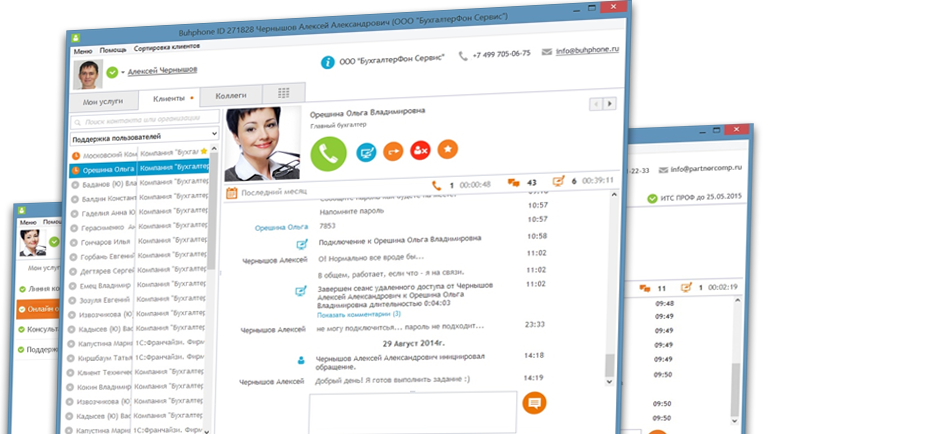
Эффективные технологии безопасного удобного быстрого сервиса
Чат. Звонки. Удаленный рабочий стол. Интернет-сопровождение в момент обращения.
Совершать обращения можно откуда угодно — Вы можете быть на отдыхе, в командировке, дома! Теперь нет необходимости вызывать специалиста к себе в офис и доплачивать за время в пути.
Система сама находит свободного специалиста с соответствующей квалификацией. Если нет доступных сотрудников — отправляет на электронный адрес уведомление о пропущенном обращении.
Применение шифрования при обмене данными (поддержка SSL/https) обеспечивает конфиденциальность и целостность передаваемой информации.

Сэкономьте до 50% стоимости!
Обратитесь сегодня, мы расскажем, как получить скидку.
Регистрация
Заполните регистрационную форму, Ваша заявка будет отправлена в Ф1СОФТ.РУ. Мы пришлем Вам на указанный e-mail логин и пароль для авторизации в программе.

Отправьте заявку
Заполните регистрационную форму, это займет примерно одну минуту и нажмите «Отправить».

Получите логин и пароль
Ваша заявка отправляется в Ф1СОФТ.РУ. Мы пришлем логин и пароль для авторизации.

Работайте с удовольствием!
Авторизуйтесь в программе, используя полученные логин и пароль.
Установка
«1С-Бухфон» не требует установки, для запуска сервиса не нужно обладать правами администратора. Работает везде, где есть Интернет. Во время запуска программа автоматически обновится до последней версии и выведет на экран стартовую заставку, которая будет отображаться в течение нескольких секунд.
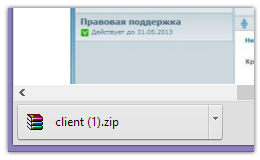
Скачать архив
Распаковать его и запустить программу.
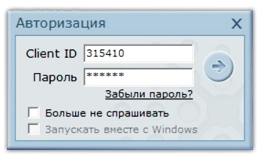
Авторизоваться
Ввести логин/пароль, предоставленный специалистами нашей компании.
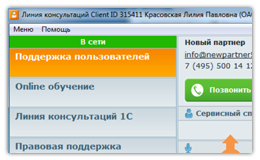
Готово к работе!
После успешной авторизации появляется стартовая заставка Ф1СОФТ.РУ.
Технические требования
Требования к сети
Протокол TCP/IP должен быть включен и настроен, адресация IPv4. Служба IPSEC должна быть включена и настроена. Маршрутизаторы в сети должны работать стабильно. Прямой доступ к Интернет. Если используется Proxy-сервер, рекомендуем трафик для работы программы организовать в обход Proxy.
Постоянный доступ в Интернет на скорости не ниже 256 Kbit/sec (для кодека GSM).
Требования к окружению ПО
Для ПО активной безопасности (брандмауэр, антивирус) программа должна быть внесена в исключения. UAC необходимо настроить или отключить. Программное обеспечение на компьютерах должно быть лицензионным, должны быть установлены актуальные обновления.
Требования к операционной системе
Windows 2000 Professional x32 SP4 RUS.
Windows XP Home/Professional/Enterprise/Ultimate x32 SP3.
Windows 7 Home Basic/Home Premium/Professional/Ultimate x32/x64 SP1.
Windows 8 (в режиме бета тестирования).
Windows 2008/2012 Server (в режиме бета тестирования).
Интеграция с программами 1С
Никаких ярлыков на рабочем столе или в меню — кнопка вызова поддержки всегда на виду!
Встроив кнопку запуска в конфигурацию, сразу все пользователи программ 1С внутри организации смогут получать нашу поддержку. Программа может запускаться как отдельно от 1С, так и напрямую из 1С!
Интеграция возможна в платформах 1С:Предприятие 8.0 и выше (Обычное и управляемое приложение). Поддержка конфигурации осуществляется в режиме «Объект поставщика редактируется с сохранением поддержки».
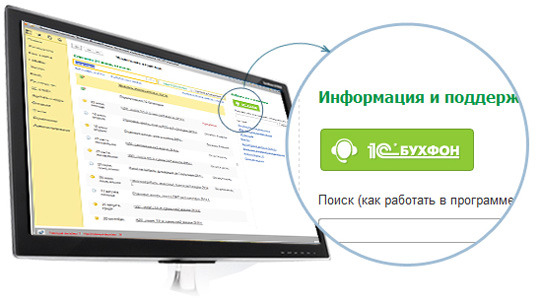
Тарифные планы
Первый месяц подключения предоставляется бесплатно. Далее каждый пользователь от 1 до 5 = 150 руб/мес, от 6 до 10 пользователей = 800 руб/мес, от 11 до 20 пользователей = 1260 руб/мес, от 21 до 50 пользователей = 1920 руб/мес, свыше 50 пользователей = 2000 руб/мес (за каждые 50 аккаунтов). По договору ИТС ПРОФ — два пользователя подключаются бесплатно в течение всего срока действия договора.
Финансово отвечаем за качество услуг
Уровень сервиса
Гарантируем 100% возврат денег, если вы остались недовольны обслуживанием и работой наших специалистов и претензия обоснована.
Лучший прайс-лист
Работаем строго в соответствии с прайс-листом фирмы 1С и выполняем условия Коммерческой концессии, Франчайзингового и Лицензионного договоров.
Методология внедрения
Всегда соблюдаем регламент и технологию работы, оптимизация труда позволяет избежать типовых ошибок на всех этапах взаимодействия с заказчиком.
Источник: www.f1soft.ru
Опубликована новая версия Buhphone
С 10 ноября 2014 года стала доступна новая версия Buhphone, созданная на основе Ваших многочисленных пожеланий. Также новая версия Buhphone является основой для развития новых возможностей, которые будут со временем добавляться в Buhphone.

Что нового?
Улучшение стабильности работы
Buhphone может работать без Интернет
Автоматическое определение proxy сервера
Включена самодиагностика неисправностей
ИТС — ориентированность
Индикатор договора 1С:ИТС
Услуги блокируются при отсутствии договора 1С:ИТС
Пользователи без услуг не тарифицируются
Улучшение привычных функций
Прослушивание записей разговоров из программы
Обновление данных без перезагрузки программы
Новые бизнес-возможности
Распространение услуг Партнера и Вендоров
Заявки на добавление коллег
Подключение специалистов как пользователей
Поддержка фотографий пользователей и специалистов
Ваши специалисты и пользователи в программе могут установить свою фотографию (аватар), фотография станет доступна всем контактам. Оказывать услуги и общаться друг с другом благодаря этому станет удобнее.
Новые возможности личного кабинета Партнера
Добавление ролей сотрудников
Управление заявками от пользователей и специалистов
Внимание!
Новая версия имеет некоторые отличия по техническим требованиям, главные из отличий:
- Все серверы располагаются в доменной зоне buhphone.com, всех, кто работает в «закрытых» сетях, просим прописать разрешение на эту доменную зону.
- Пользователям, использующим proxy-сервер с аутентификацией Active Directory (Kerberos 5), необходимо подключиться к своему прокси путём простой аутентификации «логин/пароль» (Basic Authentication). Аутентификация Active Directory в новой версии временно не поддерживается.
- Адрес Учетной системы (Личного кабинета Партнера) изменился на https://cus.buhphone.com/cus/, платформа 1С обновлена до версии 8.3.5.1248.
Источник: 1c-connect.com